Fjern Right Coupon pop-up annoncer (Fjernelsesguide) - opdateret nov 2017
Right Coupon pop-up annonce fjernelsesguide
Hvad er Right Coupon pop-up annoncer?
Hvad er Right Coupon?
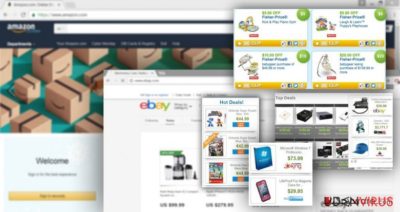
Right Couponer er klassificeret som et program af adware-typen og et potentielt uønsket program (PUP), der for det meste er fremmet gennem freeware og shareware. Du kan falde for, at installere det på din computer, mens du browser på internettet og downloader freeware uden at kontrollere, hvilke gratis tilføjelser, der gemmer sig indeni det. Desværre må vi sige, at dette er en lige vej til installation af adwares, browser hijackers og lignende PUPs.
I virkeligheden kan du finde masser af lignende programmer, der er spredt på samme måde, så de kan også vises på din computer. Nogle af dem er: Search.Coupons-Bar, Coupon Buddy, CouponDropDown, etc. (listen er ret lang). Hvert af disse programmer præsenteres som et meget værdifuldt værktøj, der er i stand til, at tilbyde sine brugere en “bedre” søgeoplevelse, mere relevante annoncer og gode tilbud, mens du browser onlinebutikker og lignende ting.
Men det lader til, at det er en af mange tvivlsomme markedsføringsmetoder, der bruges til at fremme disse adware-programmer og øge deres fordelingssats. Så snart RightCoupon kommer ind i systemet (uanset om den gør det med eller uden brugerens godkendelse), kan den hijacke hver af dine browsere (Internet Explorer, Mozilla Firefox, Google Chrome, etc.) og kan derefter begynde, at vise yderligere pop-up annoncer, mens du besøger online-butikker, såsom eBay, Amazon og lignende sites.
Vi anbefaler ikke, at stole på disse annoncer, da de kan blive vist på pc'ens skrivebord, bare for at få dig til, at besøge bestemte websteder, der aktivt søger at øge antallet af deres besøgende eller deres sideplacering. Hvis du lige har bemærket Right Coupon omdirigeringer under dit browsing, skal du se, om denne applikation af adware-typen gemmer sig i dit system eller ej. Til at gøre dette kan vi varmt anbefale, at benytte FortectIntego eller anden velrenommeret anti-spyware.
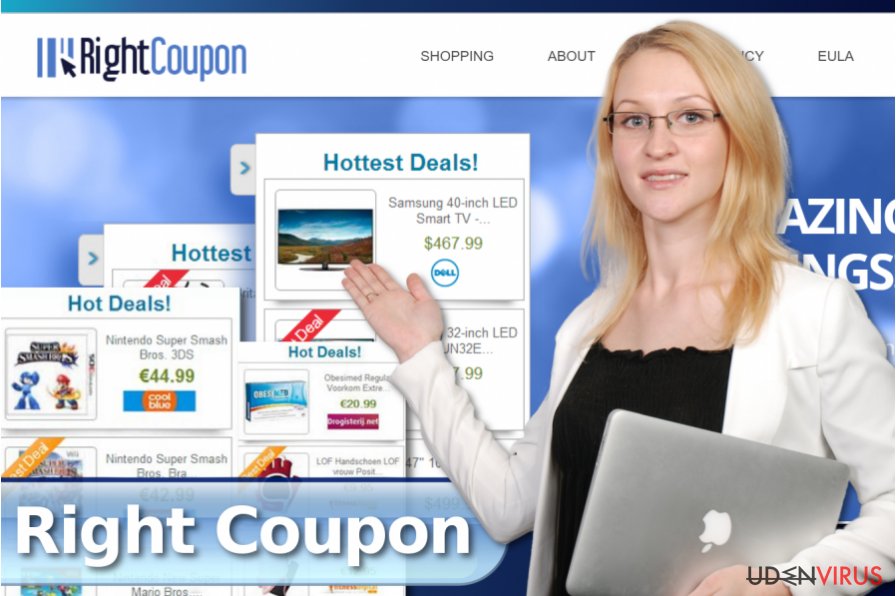
Hvordan kan Right Coupon hijacke min pc?
Freewares, sharewares og tredjepartsprogrammer er de vigtigste årsager til infiltration fra Right Coupon og lignende programmer af adware-typen. Disse browser-hijackers er ofte afhængige af den tvivlsomme og illoyale distributionsmetode, der kaldes “bundling”. Vores sikkerhedseksperter anbefaler, at stoppe med at være naiv, når du installerer gratis og tvivlsomme programmer fra ukendte kilder.
Du skal følge hvert installationstrin for freeware og undgå Grundlæggende, Hurtige eller Anbefalede installationsmetoder. Prøv at vælge en Avanceret eller lignende installationsmulighed, for bedre at forstå, hvilken slags program du installerer, og hvad der kommer med, som er knyttet til den.
Fjern markeringen af alt tvivlsomt tilbehør, du ikke ønsker at installere. Hvis Right Coupon adware har kapret dit system, og du oplever yderligere pop-ups eller anden form for visuelle reklamer (Ads by RightCoupon, Brought to yYu by Right Coupon, Powered by RightCoupon og etc.), kan du nemt og sikkert fjerne dem ved, at følge disse trin:
Hvordan fjerner jeg Right Coupon virus?
Teknisk set er Right Coupon ikke en virus eller malware, så du kan være sikker på, at det ikke vil udgøre skade på dine personlige oplysninger og andre vigtige data. Men det kan næppe hjælpe dig med, at spare penge. I de fleste tilfælde rapporterer folk om dets ustoppelige indberetninger, der dukker op, når de selv vil. For at slippe af med Right Coupon popups, skal du følge disse trin:
Du kan fjerne virus skade med hjælp af FortectIntego. SpyHunter 5Combo Cleaner og Malwarebytes er anbefalede til at finde potentielt uønskede programmer, og viruser med alle deres filer og registrer oplysninger, der er relaterede til dem.
Manuel Right Coupon pop-up annonce fjernelsesguide
Fjern Right Coupon pop-up fra Windows systemer
-
Klik på Start → Control Panel → Programs and Features (hvis du er Windows XP bruger, klik på Add/Remove Programs).

-
Hvis du er Windows 10 / Windows 8 bruger, så højreklik i det nederste venstre hjørne af skærmen. Når Quick Access Menu kommer frem, vælg Control Panel og Uninstall a Program.

-
Afinstallér Right Coupon pop-up og relaterede programmer
Se her efter Right Coupon pop-up eller ethvert andet nyligt installeret mistænkeligt program -
Afinstallér dem og klik på OK for at gemme disse ændringer

Fjern Right Coupon pop-up fra Mac OS X systemet
-
Hvis du bruger OS X, klik på Go knappen i øverste venstre hjørne af skærmen, og vælg Applications.

-
Vent indtil du ser Applications mappen og se efter Right Coupon pop-up eller et andet mistænkeligt program på den. Højreklik nu på hver af disse poster, og vælg Move to Trash.

Fjern Right Coupon pop-up annoncer fra Microsoft Edge
Nulstil Microsoft Edge indstillinger (Metode 1):
- Start Microsoft Edge app'en og klik på More (tre prikker i øverste højre hjørne af skærmen).
- Klik på Settings for at åbne flere muligheder.
-
Når Settings vinduet dukker op, skal du klikke på Choose what to clear knappen under Clear browsing data muligheden.

-
Her skal du vælge alt du vil fjerne, og klikke på Clear.

-
Nu skal du højreklikke på Start knappen (Windows-logoet). Her skal du vælge Task Manager.

- Når du er i Processes fanen, så søg efter Microsoft Edge.
-
Højreklik på den og vælg Go to details muligheden. Hvis du ikke kan se Go to details, skal du klikke på More details og gentag forrige trin.


-
Når Details fanen kommer op, skal du finde alle poster med Microsoft Edge navnet i dem. Højreklik på hver af dem, og vælg End Task for at afslutte disse poster.

Nulstilling af Microsoft Edge browser (Metode 2):
Hvis metode 1 ikke har hjulpet dig, skal du bruge den avancerede Edge reset metode.
- Bemærk: du har brug for at sikkerhedskopiere dine data, før du benytter denne metode.
- Find denne mappe på din computer:
C:\Users\%username%\AppData\Local\Packages\Microsoft.MicrosoftEdge_8wekyb3d8bbwe. -
Vælg hver post, der er gemt i den, og højreklik med musen. Derefter Delete muligheden.

- Klik på Start knappen (Windows-logoet) og skriv window power i Search my stuff linjen.
-
Højreklik på Windows PowerShell posten og vælg Run as administrator.

- Når Administrator: Windows PowerShell vinduet dukker op, skal du indsætte denne kommandolinje efter PS C:\WINDOWS\system32> og trykke på Enter:
Get-AppXPackage -AllUsers -Name Microsoft.MicrosoftEdge | Foreach {Add-AppxPackage -DisableDevelopmentMode -Register $($_.InstallLocation)\AppXManifest.xml -Verbose}
Når disse trin er færdige, skal Right Coupon pop-up fjernes fra din Microsoft Edge browser.
Fjern Right Coupon pop-up fra Mozilla Firefox (FF)
-
Fjern farlige udvidelser
Åbn Mozilla Firefox, klik på menu ikonet (øverste højre hjørne) og vælg Add-ons → Extensions.
-
Vælg her Right Coupon pop-up og andre tvivlsomme plugins Klik på Remove for at slette disse poster

-
Nulstil Mozilla Firefox
Klik på Firefox menuen øverst til venstre, og klik på spørgsmålstegnet. Her skal du vælge Troubleshooting Information.
-
Nu vil du se Reset Firefox to its default state beskeden med Reset Firefox knappen. Klik på denne knap flere gange og afslut Right Coupon pop-up fjernelse.

Fjern Right Coupon pop-up fra Google Chrome
-
Slet ondsindede plugins
Åbn Google Chrome, klik på menu ikonet (øverste højre hjørne) og vælg Tools → Extensions.
-
Vælg her Right Coupon pop-up og andre ondsindede plugins, og vælg papirkurven for at slette disse poster.

-
Klik på menuen igen og vælg Settings → Manage Search engines under Search sektionen.

-
Når du er i Search Engines..., fjern da ondsindede søgesider. Du bør kun efterlade Google eller dit foretrukne domænenavn.

-
Nulstil Google Chrome
Klik på menuen øverst til højre af din Google Chrome og vælg Settings. -
Scroll ned til slutningen af siden og klik på Reset browser settings.

-
Klik på Reset for at bekræfte denne handling og fuldføre Right Coupon pop-up fjernelse.

Fjern Right Coupon pop-up fra Safari
-
Fjern farlige udvidelser
Åbn Safari webbrowseren og klik på Safari i menuen i det øverste venstre hjørne af skærmen. Når du har gjort dette, vælg Preferences.
-
Vælg her Extensions og se efter Right Coupon pop-up eller andre mistænkelige poster. Klik på Uninstall knappen, for at fjerne hver af dem.

-
Nulstil Safari
Åbn Safari browseren og klik på Safari i menusektionen i det øverste venstre hjørne af skærmen. Vælg her Reset Safari....
-
Nu vil du se et detaljeret dialogvindue, fyldt med nulstillingsmuligheder. Alle disse muligheder er sædvandligvis markeret, men du kan specificere, hvilken en af dem du ønsker at nulstille. Klik på Reset knappen for at færdiggøre Right Coupon pop-up fjernelsesproces.

Efter afinstallation af dette potentielt uønskede program, og efter at have ordnet hver af dine webbrowsere, anbefaler vi dig at scanne dit pc-system med et velrenommeret anti-spyware program. Dette vil hjælpe dig med at slippe af med Right Coupon pop-up spor i registreringsdatabasen, og vil også identificere relaterede parasitter eller mulige malware infektioner på din computer. Til dette kan du benytte vores top-rated malware remover: FortectIntego, Malwarebytes eller Malwarebytes.




























